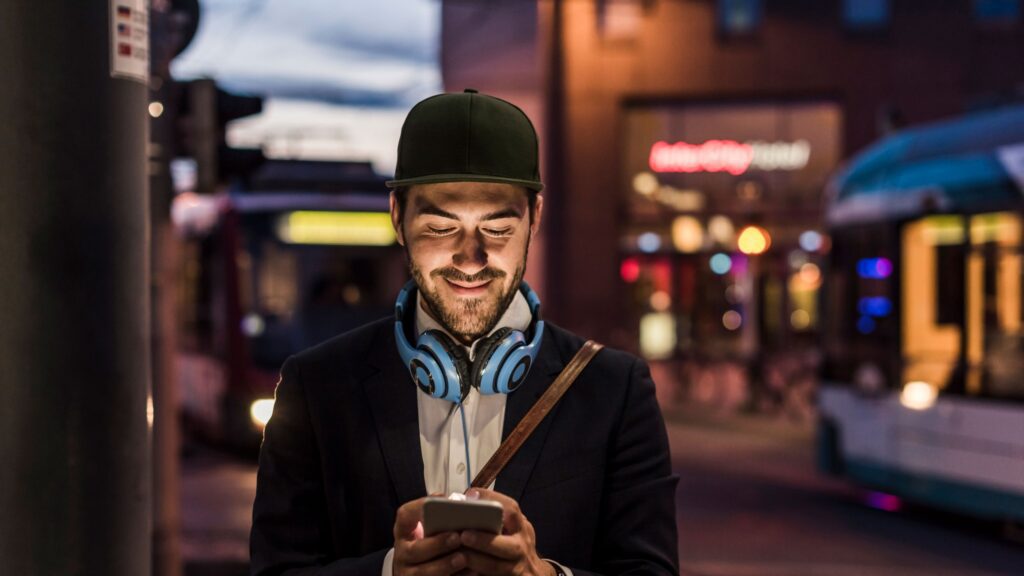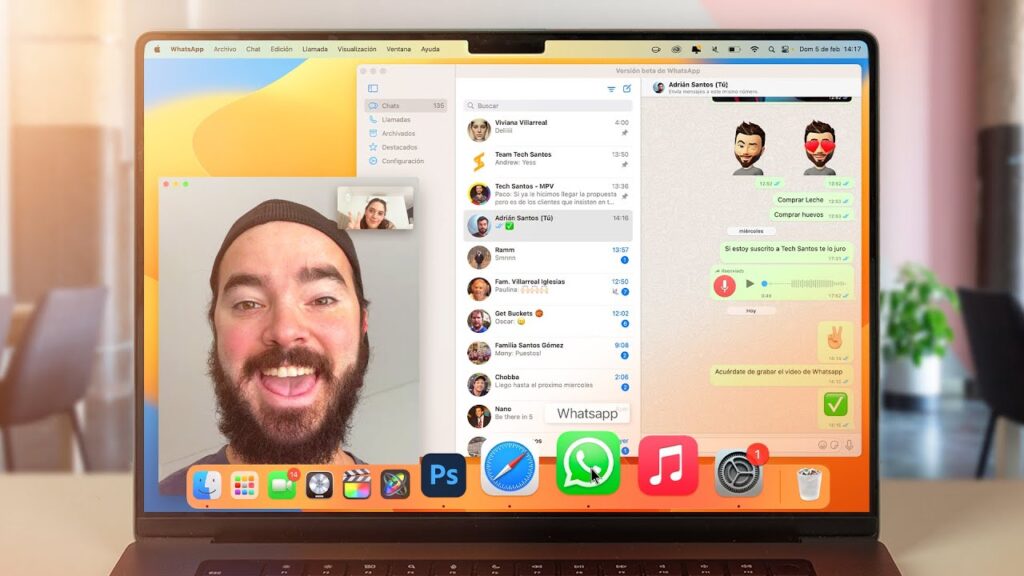✅ Abre VLC, selecciona “Medios”, luego “Abrir archivo” y elige tu video. ¡Listo para disfrutar! Fácil, rápido y sin complicaciones.
Reproducir videos con VLC Media Player es un proceso muy sencillo y accesible para cualquier usuario. Este reproductor multimedia, conocido por su capacidad para manejar casi todos los formatos de video y audio, permite que cualquier persona pueda disfrutar de su contenido multimedia sin complicaciones. Solo necesitas instalar el programa y seguir unos pocos pasos para comenzar a reproducir tus videos favoritos.
Vamos a detallar cómo reproducir videos utilizando VLC Media Player de forma clara y práctica. Te guiaré a través de los pasos necesarios, desde la instalación del software hasta la configuración de opciones que mejoren tu experiencia de visualización. También compartiremos algunos consejos útiles para personalizar tu experiencia y solucionar problemas comunes que puedas encontrar al usar VLC.
1. Instalación de VLC Media Player
Antes de poder reproducir cualquier video, necesitas asegurarte de que tienes VLC Media Player instalado en tu dispositivo. Aquí te mostramos cómo hacerlo:
- Descargar VLC: Ve al sitio web oficial de VLC y descarga la versión adecuada para tu sistema operativo (Windows, macOS, Linux, etc.).
- Instalación: Sigue las instrucciones de instalación que aparecen en pantalla. Este proceso es rápido y no requiere conocimientos técnicos avanzados.
2. Cómo abrir un video en VLC
Una vez que hayas instalado VLC, aquí tienes los pasos para abrir un video:
- Iniciar VLC: Haz clic en el ícono de VLC Media Player para abrir el programa.
- Seleccionar el archivo: Ve a Medio en la barra de menú superior y selecciona Abrir archivo….
- Navegar hasta el video: Busca en tu computadora la carpeta donde se encuentra el video que deseas reproducir y selecciónalo.
- Reproducir: Haz clic en Abrir y el video comenzará a reproducirse automáticamente.
3. Consejos para mejorar tu experiencia de visualización
VLC ofrece una variedad de opciones que puedes ajustar para optimizar tu experiencia de visualización:
- Controles de reproducción: Utiliza la barra de progreso para avanzar o retroceder en el video y elige la velocidad de reproducción desde el menú de Reproducción.
- Subtítulos: Si tu video tiene subtítulos, puedes activarlos desde Subtítulos en la barra de menú.
- Calidad de video: Ajusta la calidad de video y audio desde Herramientas → Preferencias para personalizar tu visualización.
4. Solución de problemas comunes
Si experimentas problemas al reproducir videos con VLC, aquí hay algunas soluciones comunes:
- Codec no soportado: Verifica que tu video esté en un formato compatible o considera convertirlo a un formato aceptable.
- Video no se reproduce: Asegúrate de que el archivo no esté dañado y prueba abrir otros videos para verificar que VLC esté funcionando correctamente.
Configuración inicial de VLC Media Player para reproducir videos
La configuración inicial de VLC Media Player es fundamental para disfrutar de una experiencia de visualización fluida y sin inconvenientes. A continuación, te guiaremos a través de algunos pasos clave para optimizar la reproducción de videos.
1. Instalación de VLC Media Player
Si aún no has instalado VLC Media Player, sigue estos pasos:
- Descargar el instalador desde el sitio oficial de VLC.
- Ejecutar el archivo descargado y seguir las instrucciones en pantalla.
- Una vez instalado, abre VLC para comenzar la configuración.
2. Ajustes básicos de configuración
Al abrir VLC por primera vez, es recomendable ajustar algunas preferencias básicas:
- Idioma: Selecciona tu idioma preferido en Herramientas > Preferencias > Interfaz.
- Actualizaciones automáticas: Activa las actualizaciones automáticas para asegurarte de tener las últimas características y parches de seguridad.
3. Configuración de audio y video
Para tener la mejor calidad de audio y video, revisa estas configuraciones:
- Audio:
- Ve a Herramientas > Preferencias > Audio y selecciona tu dispositivo de salida de audio.
- Prueba diferentes efectos de audio para mejorar la calidad, como el ecualizador.
- Video:
- En Preferencias, dirígete a Video y selecciona la opción de salida de video adecuada para tu pantalla.
- Activa la opción de hardware acceleration si tu sistema lo permite, esto puede mejorar el rendimiento.
4. Opciones de reproducción
Una vez que hayas configurado el audio y el video, puedes ajustar las opciones de reproducción:
- Activar la opción Repetir o Repetir todo si deseas ver videos de forma continua.
- Utiliza la función de subtítulos desde el menú Subtítulos para añadir texto a tus videos.
5. Comprobación de compatibilidad de formatos
VLC es conocido por su amplia compatibilidad con formatos de archivo. Sin embargo, si experimentas problemas al reproducir un video, verifica lo siguiente:
- Asegúrate de que el archivo está en un formato compatible, como MP4, AVI, o MKV.
- Si el archivo está dañado, intenta reproducirlo en otro reproductor para asegurarte de que no sea un problema del archivo.
Siguiendo estos pasos iniciales, estarás listo para disfrutar de tus videos favoritos en VLC Media Player de forma óptima.
Atajos de teclado útiles para mejorar la reproducción de videos
Los atajos de teclado son herramientas poderosas que pueden ayudar a los usuarios a navegar y controlar VLC Media Player de manera más eficiente. A continuación, se presentan algunos de los atajos más útiles para mejorar tu experiencia de reproducción de videos.
Controles de reproducción rápida
- Espacio: Pausa/Reanudar la reproducción.
- Ctrl + Flecha derecha: Avanzar 3 segundos.
- Ctrl + Flecha izquierda: Retroceder 3 segundos.
- F: Activar/desactivar pantalla completa.
- C: Cambiar entre modos de video.
Ajuste del volumen y reproducción
- + (más): Aumentar el volumen.
- – (menos): Disminuir el volumen.
- M: Silenciar/activar sonido.
- Ctrl + Up: Aumentar el volumen al 200%.
- Ctrl + Down: Reducir el volumen al 0%.
Navegación en la línea de tiempo
Navegar en la línea de tiempo puede ser muy útil, especialmente en videos largos. Aquí hay algunos atajos que te ayudarán:
- Shift + Flecha derecha: Avanzar 1 minuto.
- Shift + Flecha izquierda: Retroceder 1 minuto.
- Ctrl + T: Ir a un tiempo específico.
Capturas de pantalla y grabación
Además de la reproducción, también puedes capturar momentos importantes del video o grabar partes de la reproducción. Utiliza los siguientes atajos:
- Shift + S: Captura de pantalla.
- Alt + R: Iniciar/detener grabación.
Consejos prácticos
Para aprovechar al máximo estos atajos, aquí tienes algunos consejos:
- Personaliza tus atajos: En la configuración de VLC, puedes modificar los atajos según tu conveniencia.
- Practica regularmente: Cuanto más utilices estos atajos, más fácil será recordarlos.
- Haz una lista: Considera imprimir o tener a mano una lista de estos atajos para referencia rápida.
Recuerda que el uso de atajos de teclado no solo mejora tu experiencia de visualización, sino que también te permite disfrutar de tus videos de manera más fluida y rápida.
Preguntas frecuentes
¿Es gratis VLC Media Player?
Sí, VLC Media Player es un software gratuito y de código abierto que puedes descargar y utilizar sin costo.
¿Qué formatos de video admite VLC?
VLC es compatible con una gran variedad de formatos, incluyendo MP4, AVI, MKV, y muchos más.
¿Cómo puedo reproducir un DVD con VLC?
Solo necesitas insertar el DVD en tu computadora, abrir VLC y seleccionar “Medio” > “Abrir disco”.
¿Puedo reproducir videos en red con VLC?
Sí, VLC permite reproducir videos mediante streaming desde redes locales o internet.
¿VLC tiene opciones de subtítulos?
Sí, VLC permite cargar y sincronizar subtítulos en diferentes formatos durante la reproducción de videos.
Puntos clave sobre VLC Media Player
- Software gratuito y de código abierto.
- Soporta múltiples formatos de audio y video.
- Funciona en diversas plataformas: Windows, macOS, Linux, y móviles.
- Permite la reproducción de DVDs y CDs de audio.
- Ofrece opciones de streaming y reproducción de videos en red.
- Incluye herramientas para sincronizar y cargar subtítulos.
- Posibilidad de personalizar la apariencia del reproductor.
- Interfaz intuitiva y fácil de usar.
¡Dejanos tus comentarios y contanos tu experiencia con VLC! No olvides revisar otros artículos en nuestra web que podrían interesarte.